
Ngay cả các hệ điều hành ổn định nhất mà Windows 10 liên quan đến Windows, đôi khi có thể bị hỏng và trục trặc. Hầu hết trong số họ có thể được loại bỏ bằng các phương tiện, nhưng tôi nên làm gì nếu hệ thống bị hư hỏng quá nhiều? Trong trường hợp này, đĩa khôi phục rất hữu ích và hôm nay chúng tôi sẽ cho bạn biết về sự sáng tạo của nó.
Đĩa khôi phục Windows 10
Công cụ được đề cập giúp trong trường hợp hệ thống dừng khởi động và yêu cầu đặt lại trạng thái nhà máy, nhưng tôi không muốn mất cài đặt. Có sẵn Tạo đĩa Sửa chữa hệ thống cả ở định dạng ổ USB và ở định dạng đĩa quang (CD hoặc DVD). Chúng tôi sẽ mang theo cả hai lựa chọn, bắt đầu từ đầu tiên.ổ đĩa USB
Ruồi tiện lợi hơn so với đĩa quang và các ổ đĩa cho cái sau đang dần biến mất khỏi cấu hình PC và máy tính xách tay, do đó, nó sẽ chạy nhanh hơn để tạo một phương tiện khôi phục Windows 10 chính xác trên bộ tích lũy của loại này. Thuật toán là như sau:
- Trước hết, hãy chuẩn bị ổ flash USB của bạn: Kết nối với máy tính và sao chép tất cả dữ liệu quan trọng từ nó. Đây là một quy trình cần thiết, vì ổ đĩa sẽ được định dạng.
- Tiếp theo, bạn nên truy cập "Bảng điều khiển". Cách dễ nhất để thực hiện việc này thông qua tiện ích "Chạy": nhấn kết hợp Win + R, nhập vào trường Bảng điều khiển và nhấp vào OK.
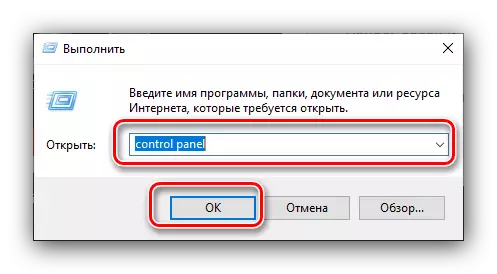
Đĩa quang
DVD (và càng nhiều đĩa CD) dần dần đi ra khỏi sử dụng - các nhà sản xuất đang ngày càng cài đặt các ổ đĩa phù hợp trong máy tính để bàn và máy tính xách tay. Tuy nhiên, đối với nhiều người, do đó, chúng vẫn có liên quan, và trong Windows 10 vẫn còn một bộ công cụ để tạo một đĩa khôi phục trên phương tiện quang học, hãy để nó có phần phức tạp hơn.
- Lặp lại các bước 1-2 Phương thức cho các ổ đĩa flash, nhưng lần này chọn mục "Sao lưu và Phục hồi".
- Hãy nhìn vào bên trái của cửa sổ và nhấp vào tùy chọn "Tạo đĩa khôi phục". Trên dòng chữ "Windows 7" trong tiêu đề cửa sổ, không chú ý, chỉ đơn giản là xác định các lập trình viên của Microsoft.
- Tiếp theo, bạn nên chèn một ổ đĩa sạch vào ổ đĩa thích hợp, chọn nó và nhấp vào "Tạo đĩa".
- Đợi phần cuối của hoạt động - lượng thời gian dành cho các khả năng của ổ đĩa đã cài đặt và chính đĩa quang.


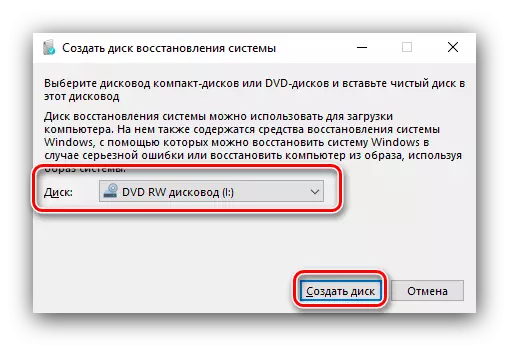
Tạo một đĩa khôi phục trên một phương tiện quang học thậm chí còn dễ dàng hơn cùng một quy trình cho ổ đĩa flash.
Sự kết luận
Chúng tôi đã xem xét các cách để tạo đĩa khôi phục Windows 10 cho USB và ổ đĩa quang. Tóm tắt, chúng tôi lưu ý rằng việc điều trị đang xem xét là mong muốn tạo ngay sau khi cài đặt sạch hệ điều hành, vì trong trường hợp này xác suất thất bại và lỗi ít hơn nhiều.
